?戴爾Inspiron 靈越 14R作為一款外觀和性能并存的筆記本,各方面都無可挑剔。一些用戶想要為這款筆記本重裝一個(gè)自己喜歡的系統(tǒng),那么不妨采用U盤重裝,增加容錯(cuò)率。U盤重裝需要設(shè)置U盤啟動(dòng),下面就讓小編為大家?guī)泶鳡?/span>Inspiron 靈越 14R設(shè)置U盤啟動(dòng)教程。
注意事項(xiàng):
不同的電腦品牌,進(jìn)入u盤啟動(dòng)的快捷鍵都可能不相同!
戴爾Inspiron 靈越 14R一鍵啟動(dòng)u盤的快捷熱鍵是:F12
1.首先將已經(jīng)使用韓博士裝機(jī)大師u盤啟動(dòng)盤制作工具制作軟件制作好的u盤插入到電腦上usb插口(建議將u盤直接插入電腦主機(jī)背后的USB插口處),然后開機(jī)!
電腦開機(jī)時(shí)當(dāng)我們看到開機(jī)畫面的時(shí)候,連續(xù)按下鍵盤上的“F12”鍵,如下圖所示:
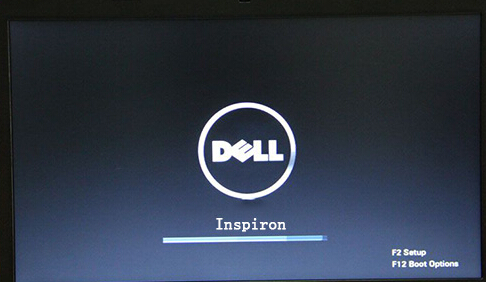
2.當(dāng)我們連續(xù)按下快捷鍵"F12"以后將會彈出一個(gè)啟動(dòng)項(xiàng)順序選擇的窗口!
如下圖所示,將光標(biāo)移動(dòng)選擇到的地方顯示“USB:Mass Storage Device”,當(dāng)我們按下快速啟動(dòng)熱鍵F12的時(shí)候顯示出來的選項(xiàng)中就包含有 “大容量存儲設(shè)備”。
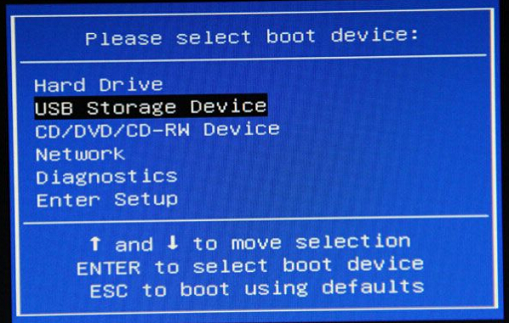
3.選擇好以后只需按下回車鍵“Enter”即可進(jìn)入韓博士裝機(jī)大師主界面!如下圖所示:
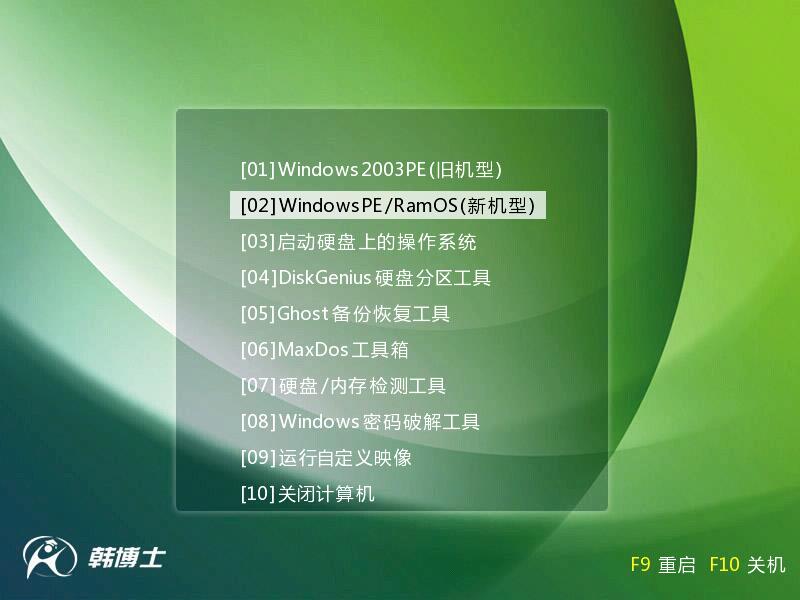
以上就是小編為大家?guī)淼拇鳡朓nspiron 靈越 14R設(shè)置U盤啟動(dòng)教程。在為戴爾Inspiron 靈越 14R進(jìn)行U盤重裝的時(shí)候,設(shè)置好U盤啟動(dòng)就能進(jìn)入PE重裝系統(tǒng)。

